快速打造美女质感水彩画面
快速打造美女质感水彩画面网上可以找到很多将照片打造成水彩、油画等效果的教程,但大多效果并不是特别理想又或者步骤过于繁琐。笔者最近琢磨出一套比较简单可行的办法来实现水彩画的效果,并且步骤少,简单易学,希望对大家有些帮助。
首先启动Photoshop,打开我们需要制作成水彩效果的图片素材,这里我选择了一位外国美女,希望大家喜欢。如图1所示。

图1
将照片背景图层复制一层,选中新图层对其进行操作,然后按下Ctrl Shift U将图层去色。如图2所示。

图2
接着执行滤镜/风格化/照亮边缘,参数设置为边缘宽度1、边缘亮度14、平滑度9。如图3所示。
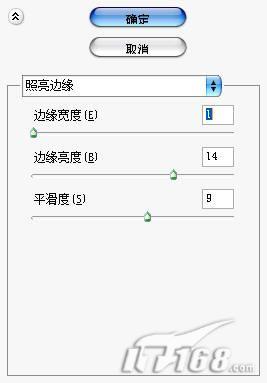
图3
执行完照亮边缘滤镜后,按下Ctrl L打开色阶调整框,将右侧的滑块向左移动一些,这样是为了提高线条的对比度是人物轮廓更加鲜明。如图4所示。
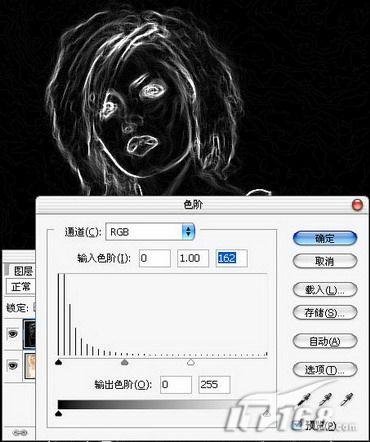
图4
接下来按下Ctrl I反相,将白线条变为黑线条、黑背景变为白背景。如图5所示。
下一篇:工笔画,快速制作古装工笔画效果




























